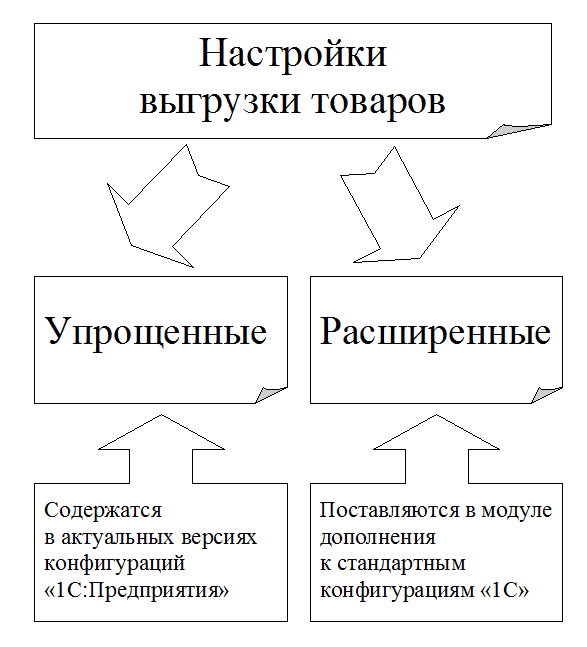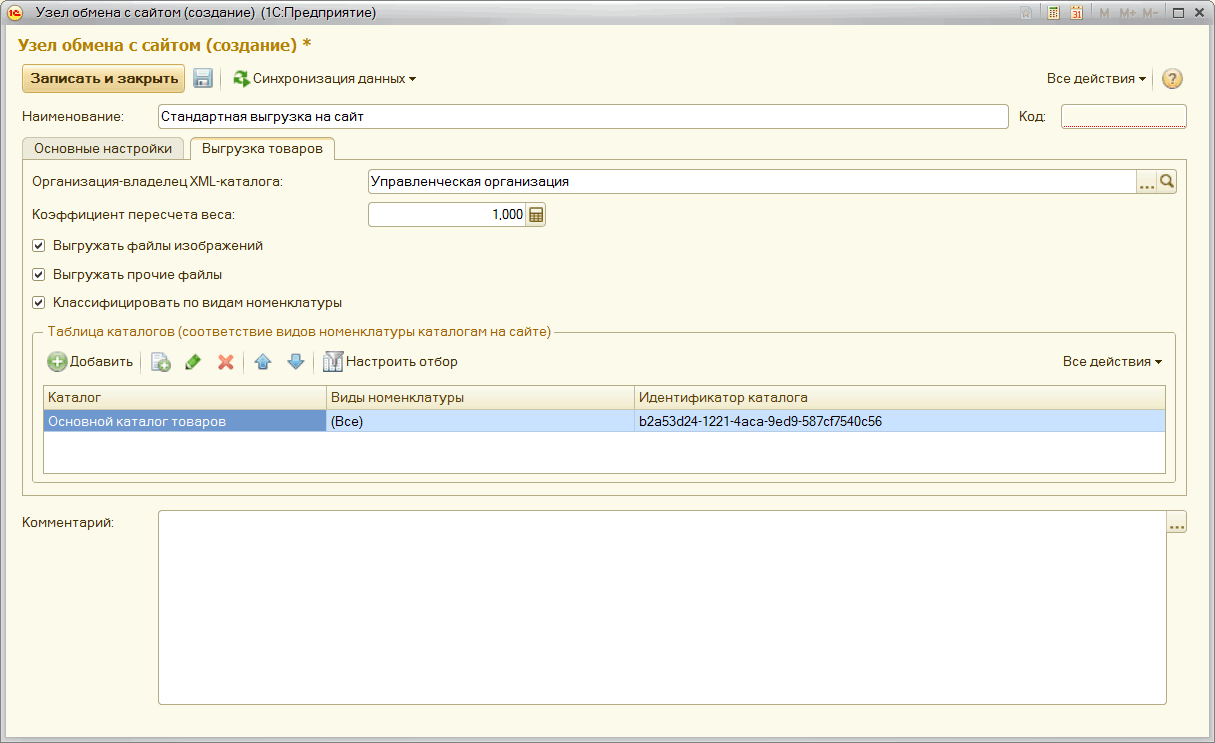|
|
|
|||||||||||||
|
|
«1С:Предприятие» вместе с «1С-Битрикс» После заполнения вкладки «Общие настройки» переходим к настройке выгрузки товаров. Сейчас большую часть из них можно сделать простым изменением параметров В предыдущих частях статьи [1] и [2] было рассказано, для чего нужна интеграция между учетной системой на платформе «1С:Предприятие» и сайтом на «1С-Битрикс». Продуманная структура справочника «Номенклатура» – залог успешного взаимодействия 1С и сайта, этот важный вопрос был освещен в [1]. Но для работы интеграции требуется специальный модуль для «1С:Предприятия». О том, где его взять и как начать настройку, было рассказано в [2]. Сегодня рассмотрим настройку выгрузки товаров на сайт. Настройки стандартной выгрузки Существует два варианта настройки выгрузки товаров: стандартная и расширенная (см. рис. 1). Сначала пройдемся по настройкам стандартной выгрузки, которая доступна в актуальных конфигурациях «1С:Предприятия» из коробки и открывается через вкладку «Администрирование», пункт «Настройки синхронизации данных → Узлы обмена с сайтами → Добавить». Рисунок 1. Настройки интеграции могут быть упрощенными и расширенными Для настройки выгрузки товаров из «1С:Предприятия» на сайт в данном случае предназначена закладка «Выгрузка товаров» (см. рис. 2). Как уже было указано в [2], данная вкладка становится доступной только в том случае, если в реквизите «Режим обмена данными» установлено значение «Выгрузка товаров». Рисунок 2. Упрощенные настройки обмена товарами доступны в актуальных конфигурациях «1С:Предприятия» из коробки На закладке указываются следующие данные: реквизит «Организация – владелец xml-каталога». Поскольку в одной базе может вестись учет по нескольким фирмам, в данном поле выбирается, от имени какой организации будет происходить выгрузка на сайт товарных предложений;
Поскольку данные, которые предстоит выгрузить, должны быть каким-либо образом связаны с конкретным инфоблоком «1С-Битрикс», в графе «Идентификатор каталога» задается соответствие между информацией в «1С:Предприятии» и инфоблоком на сайте. Как мы увидим в одной из следующих статей, указанное в этой графе значение является очень важным для правильной выгрузки товаров на сайт и их отображения в каталоге. Если нужно выгружать не весь каталог, а только его часть, то в этом случае настраивается отбор по кнопке «Настроить отбор». Причем можно указать, по какому принципу товары включаются или не включаются в выгрузку. Простор для экспериментов широкий, можно все настроить с учетом особой специфики конкретного бизнеса и исходя из структуры ведения учета в «1С:Предприятии». Отбор позволяет установить логические ограничения по выгрузке товаров. Настройка происходит в соответствии с логикой «1С:Предприятия» и может быть выполнена любым пользователем, знакомым с базовыми понятиями работы в системе. В форме настройки отбора заполняются графы «Настройка», «Вид сравнения» и «Значение». Статью целиком читайте в журнале «Системный администратор», №12 за 2014 г. на страницах 48-54. PDF-версию данного номера можно приобрести в нашем магазине. |
Комментарии отсутствуют
| Добавить комментарий |
|
Комментарии могут оставлять только зарегистрированные пользователи |
|










 ИГОРЬ ЧУФАРОВ, ООО «Кыштымский огнеупорный завод», начальник ИТ-отдела,
ИГОРЬ ЧУФАРОВ, ООО «Кыштымский огнеупорный завод», начальник ИТ-отдела,